MotoPress Randevu Rezervasyon İncelemesi: WordPress'te Çevrimiçi Rezervasyonları Kabul Edin
Yayınlanan: 2022-08-08WordPress sitenizde randevu rezervasyonlarını kabul etmeniz mi gerekiyor?
MotoPress Randevu Rezervasyon eklenti incelememizde, sınırsız hizmeti, çalışanı ve konumu destekleyen ücretsiz bir seçeneğe göz atacağız.
Hizmetlerinizi ve kullanılabilirliklerini ayarlarken iyi bir esneklik elde edersiniz ve ayrıca PayPal veya Stripe aracılığıyla çevrimiçi ödemeleri kabul edebilirsiniz.
Genel olarak, hizmetler, saatlik ekipman kiralama ve daha fazlası için rezervasyon ayarlamak için kullanabilirsiniz.
Ne sunduğuna ve nasıl çalıştığına ayrıntılı bir bakış için uygulamalı MotoPress Randevu Rezervasyon eklentisi incelememizi okumaya devam edin.
MotoPress Randevu Rezervasyon İncelemesi: Eklenti Ne Yapar?
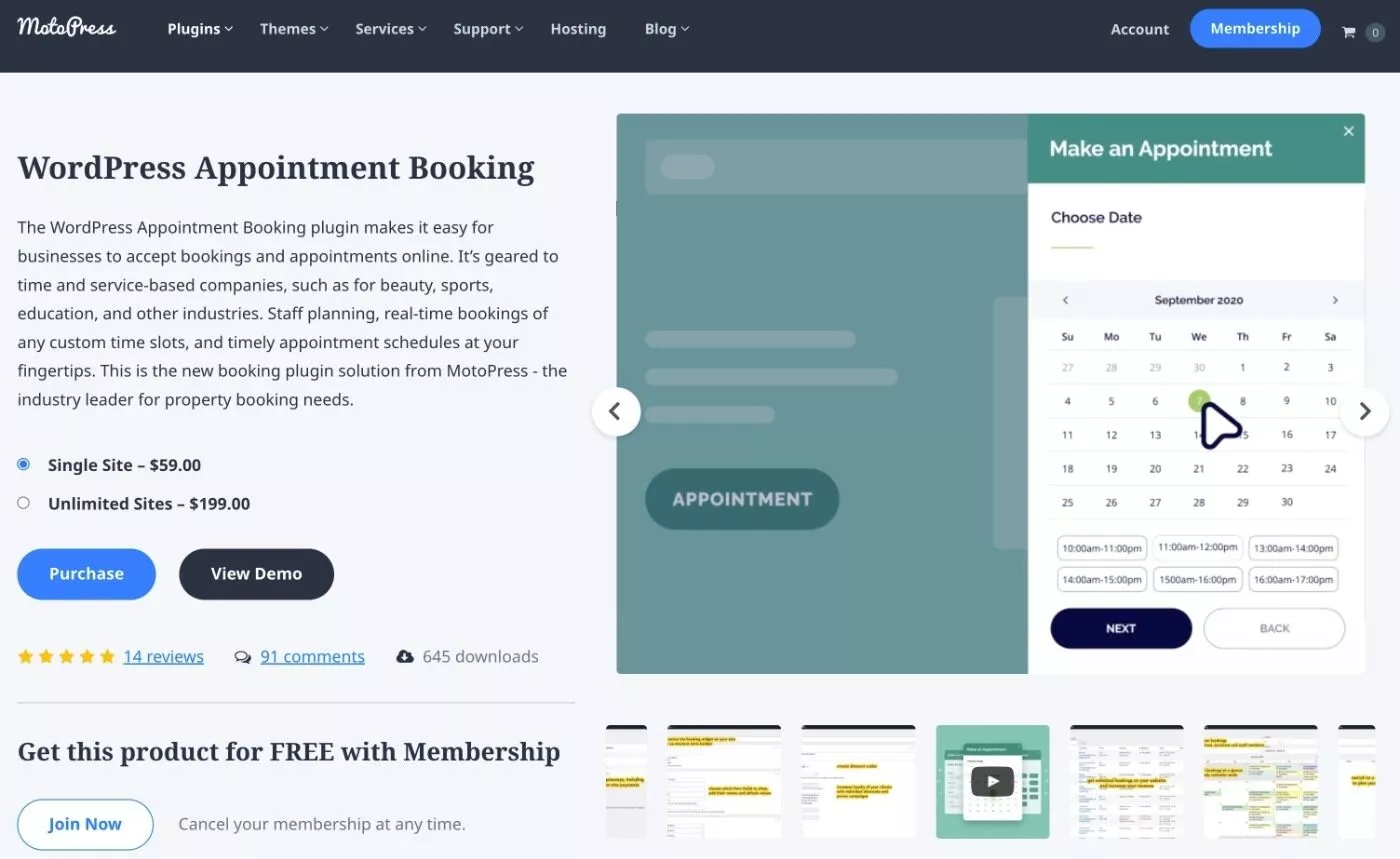
Adından da anlaşılacağı gibi, MotoPress randevu WordPress eklentisinin temel odak noktası, çevrimiçi randevuları ve rezervasyonları kabul etmenize yardımcı olmaktır.
Her türlü zamana dayalı veya hizmete dayalı iş için iyi çalışabilir. İşte bazı yaygın örnekler ( bu tam bir liste olmasa da ):
- Kuaför salonları
- Kaplıcalar ve diğer güzellik salonları
- Sağlık hizmeti sağlayıcıları (doktorlar, diş hekimleri, terapistler vb.)
- Spor tesisleri ( örneğin kiralanabilir tenis kortu )
- Saatlik ekipman kiralama ( örneğin göl işiniz için bir kano kiralama )
- Eğitim tesisleri
- Özel antrenörler veya öğretmenler
Tam gün/gece rezervasyonları olan bir oteliniz veya kiralık mülkünüz varsa, geliştirici ayrıca ayrı bir MotoPress Otel Rezervasyon eklentisi sunar .
Doğası gereği, iyi bir rezervasyon aracı, özellikler ve yapılandırma seçenekleri söz konusu olduğunda çok fazla esneklik gerektirir, bu yüzden MotoPress Randevu Rezervasyonlarında en önemli ayrıntıları tartışalım.
Çevrimiçi veya Şahsen Ödemeler
Eklenti, ödemelerinizi ücretlendirmek için PayPal, Stripe (ve Bancontact, SEPA Otomatik Ödeme ve diğerleri gibi ilgili seçenekler) veya doğrudan banka havalesi yoluyla çevrimiçi ödemeleri kabul etmenize olanak tanır.
Ayrıca herhangi bir yüz yüze ödeme sistemi (örneğin nakit veya normal POS sisteminiz) aracılığıyla ödeme kabul etmenizi sağlayan bir "Varışta Öde" seçeneği de ekleyebilirsiniz.
Eklenti ayrıca, kuponları belirli hizmetlerle sınırlandırmak ve son kullanma tarihleri/kotaları belirlemek de dahil olmak üzere, kupon oluşturmanıza izin veren yerleşik bir özellik içerir.
Daha fazla esneklik istiyorsanız, WooCommerce'deki birçok ödeme seçeneğinin kilidini açan ödemeler için WooCommerce kullanmanıza izin veren bir eklenti eklentisi de vardır.
Servis ve Zaman Yuvası Yönetimi
Müşterilerinizin rezervasyon yapabileceklerini yapılandırmak için eklenti, her türden sınırsız hizmet eklemenize olanak tanır.
Her hizmet için özel bir süre ayarlayabilir ve ayrıca gerekli hazırlık sürelerini hesaba katmak için randevulardan önce veya sonra arabellek süreleri ekleyebilirsiniz.
Birden fazla kişiye izin veren hizmetler için, rezervasyonu yapan kişinin beraberinde getirebileceği kişi sayısını belirlemek için bir hizmet kapasitesi de belirtebilirsiniz. Bunu yaparsanız, hizmet fiyatını gruptaki kişi sayısıyla çarpma seçeneğiniz de vardır.
Çalışan Yönetimi ve Planlama
Eklenti ayrıca, her biri bir veya daha fazla hizmetle ilişkilendirebileceğiniz sınırsız çalışan eklemenize izin verir.
Ayrıca her çalışan için çalışma saatleri, molalar, özel izin günleri, tatiller ve daha fazlası dahil olmak üzere özel programlar oluşturabilirsiniz.
Çoklu Konum Yönetimi
Birden fazla konumunuz varsa, müşterilerin bir hizmet için rezervasyon yaparken tercih ettikleri konumu seçebilmeleri için bunları ekleyebilirsiniz.
Çalışan programları oluştururken, çalışma saatlerini belirli bir konuma da bağlayabileceksiniz. Bir çalışan birden fazla konum arasında zaman ayırıyorsa, kurulumu da kolaydır.
Müşteriler için Kullanıcı Dostu Rezervasyon Sihirbazı
Her şeyi birbirine bağlamak için MotoPress Randevu Rezervasyonu, müşterilerin tercih ettikleri konum ve personel (varsa) ile birlikte hizmetlerini rezerve etmelerini sağlayan kullanıcı dostu bir ön uç rezervasyon sihirbazı sunar.
Rezervasyon formu, temanızın tasarımına otomatik olarak uyarlanır ve ayrıca formları belirli hizmetlere/çalışanlara/konumlara bağlayabilirsiniz.
Ayrıca rezervasyon widget'ındaki tüm alan başlıklarını özelleştirebilir, böylece aşağıdaki ekran görüntülerinde gördüğünüz metni ayarlayabilirsiniz.
İşte ilk adım:
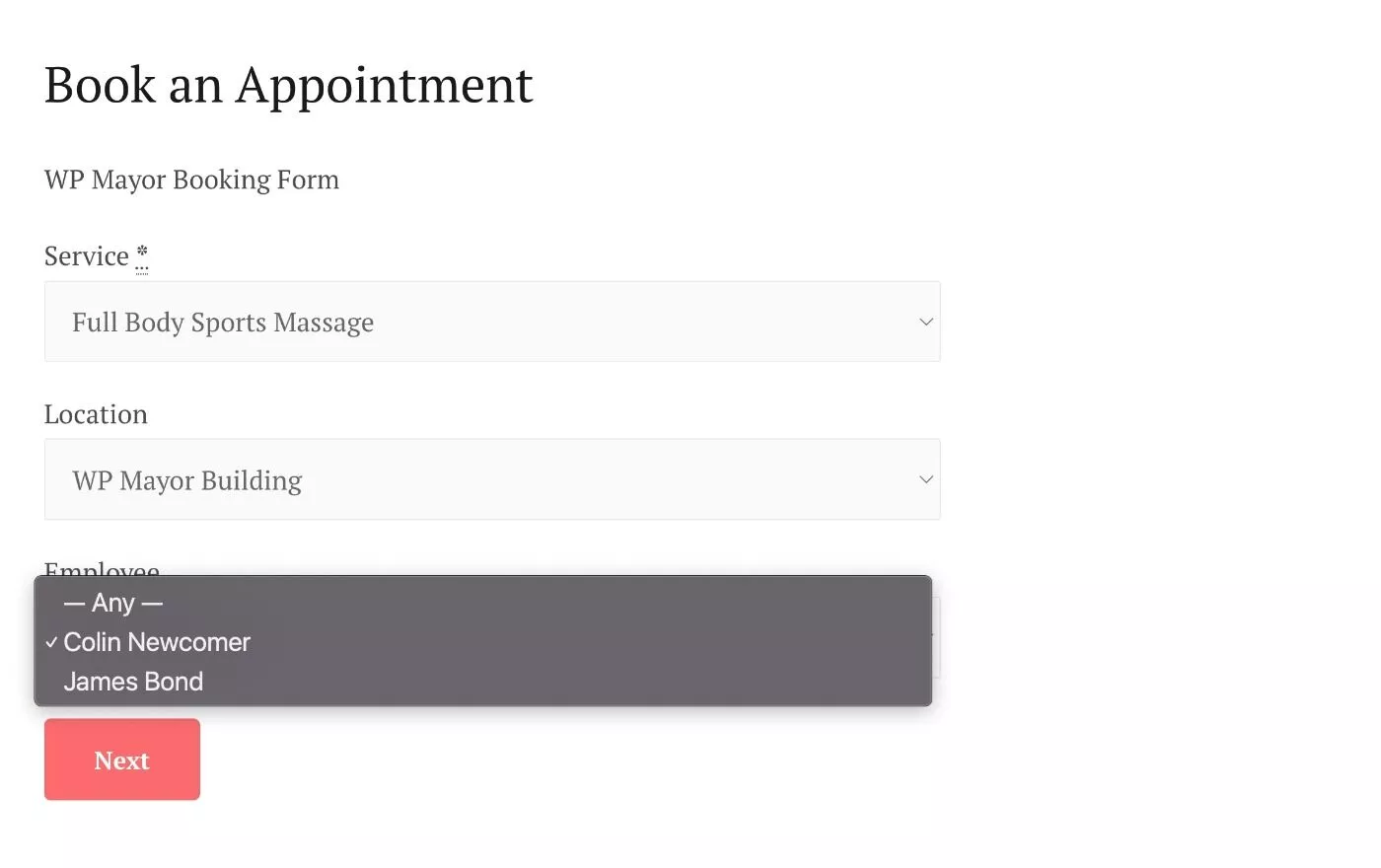
Bir sonraki adımda tarih ve saati seçebilirler:
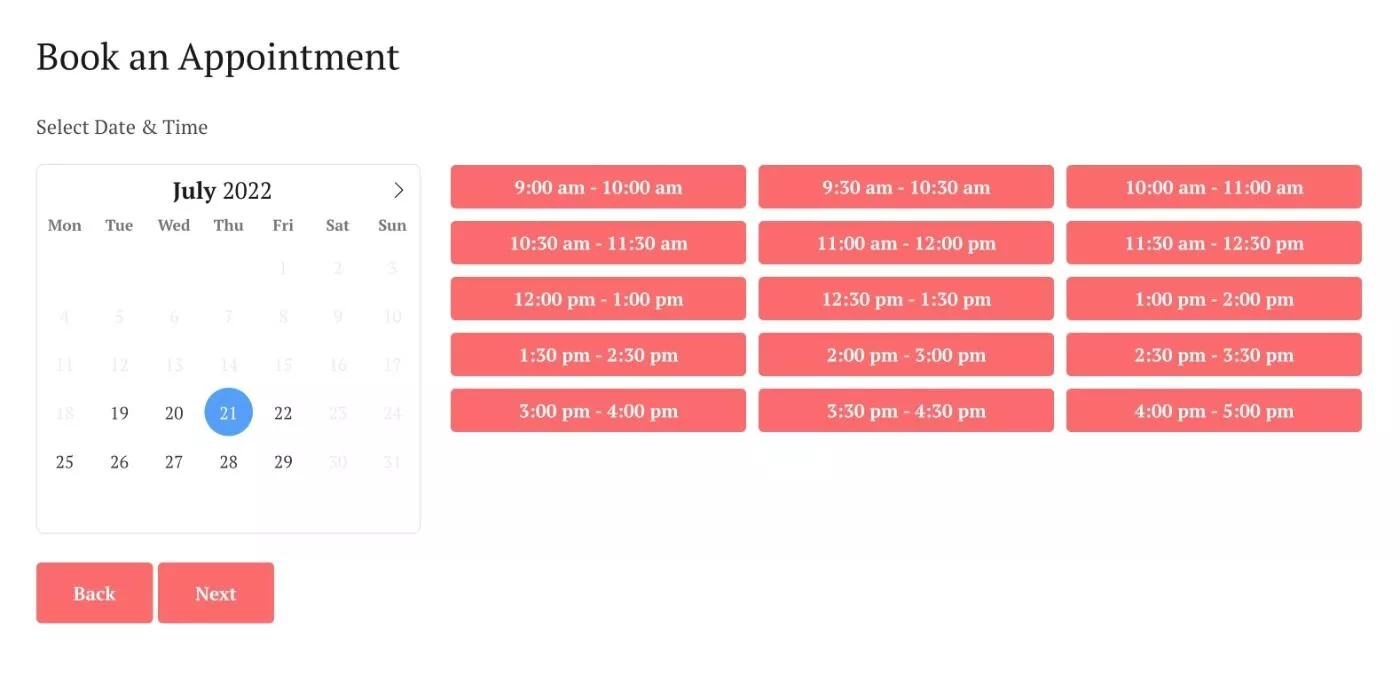
Ardından, katılan kişi sayısını (varsa) seçme seçeneğiyle birlikte bir özet görürler:
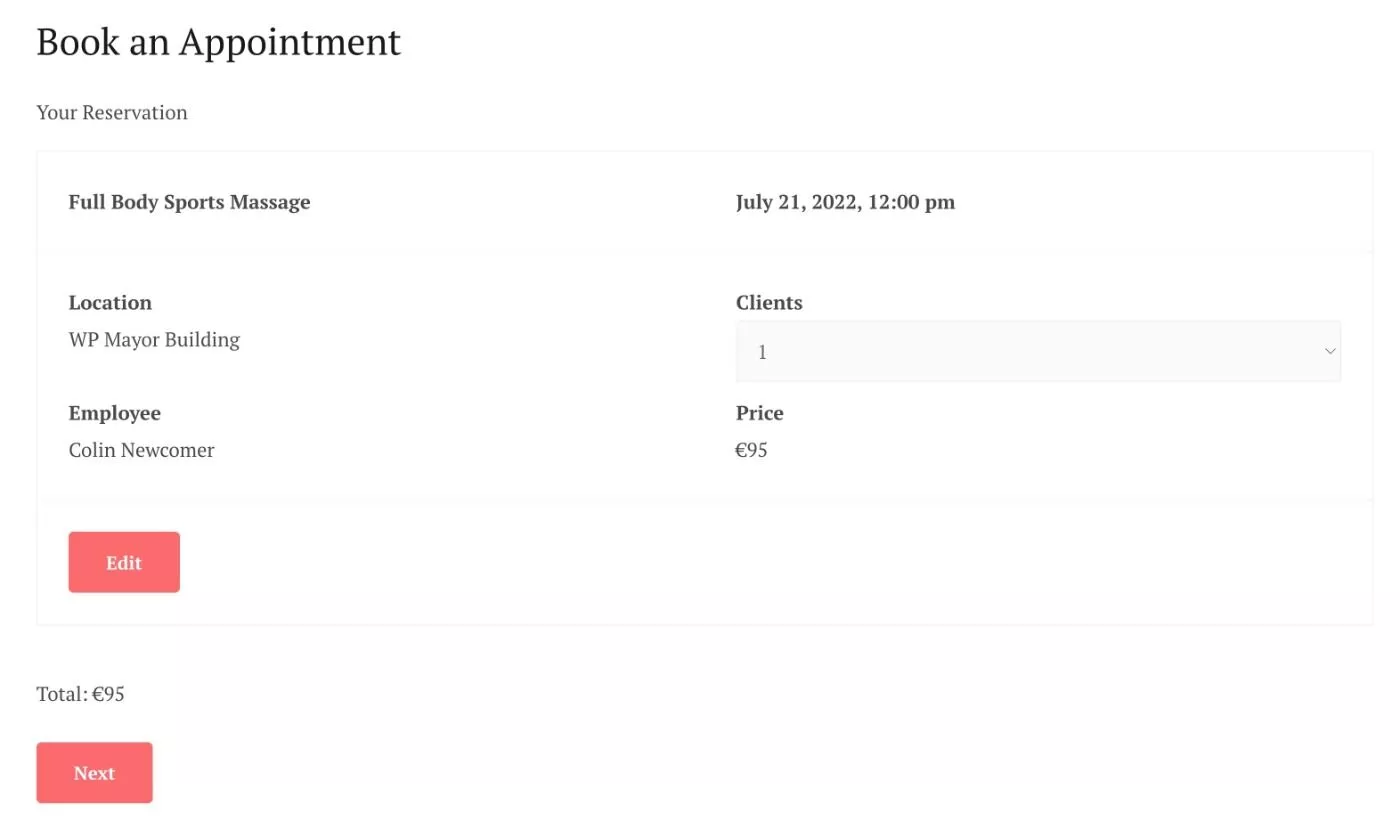
Ardından, ayrıntılarını girebilir ve etkinleştirilmişse çevrimiçi ödeme yapabilirler:
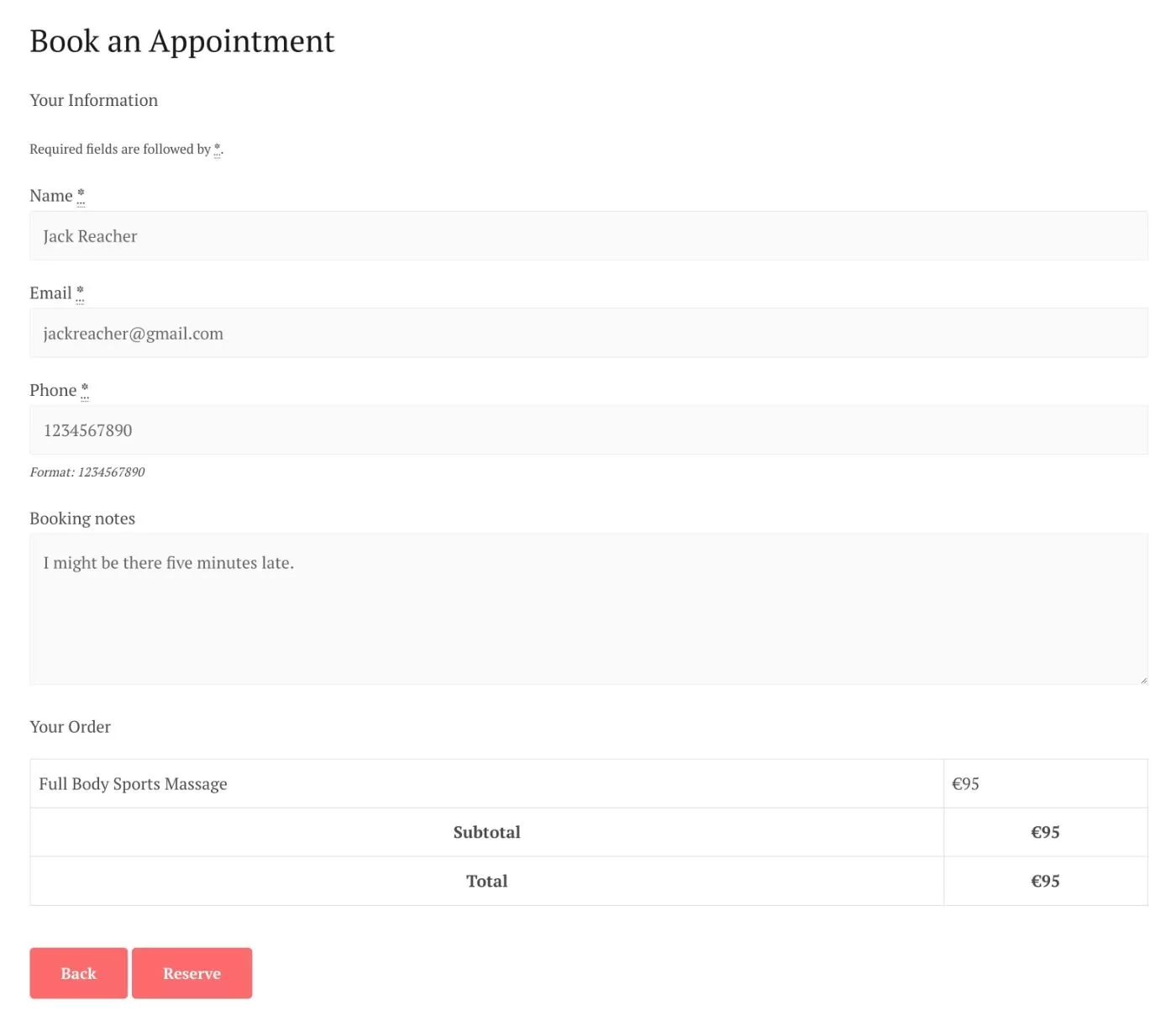
İsterseniz, müşterilere aynı işlemde birden fazla hizmet rezervasyonu yapma seçeneği de verebilirsiniz.
Bu, müşterilerin "sepetlerine" birden fazla hizmet ekleyebilecekleri ( tabiri caizse ) ve ardından tüm bu hizmetleri bir kerede rezerve edebilecekleri bir e-ticaret mağazası gibi çalışır.
Kolay Arka Uç Yönetimi
Siz ve çalışanlarınız randevuları yönetmenin iki ana yolu var.
İlk olarak, WordPress panosunda bir rezervasyon takvimi görebilirsiniz. Ayrıca, her çalışan için, çalışanların kendi randevularını WordPress panosundan görüntülemesine izin veren WordPress hesapları oluşturabilirsiniz:
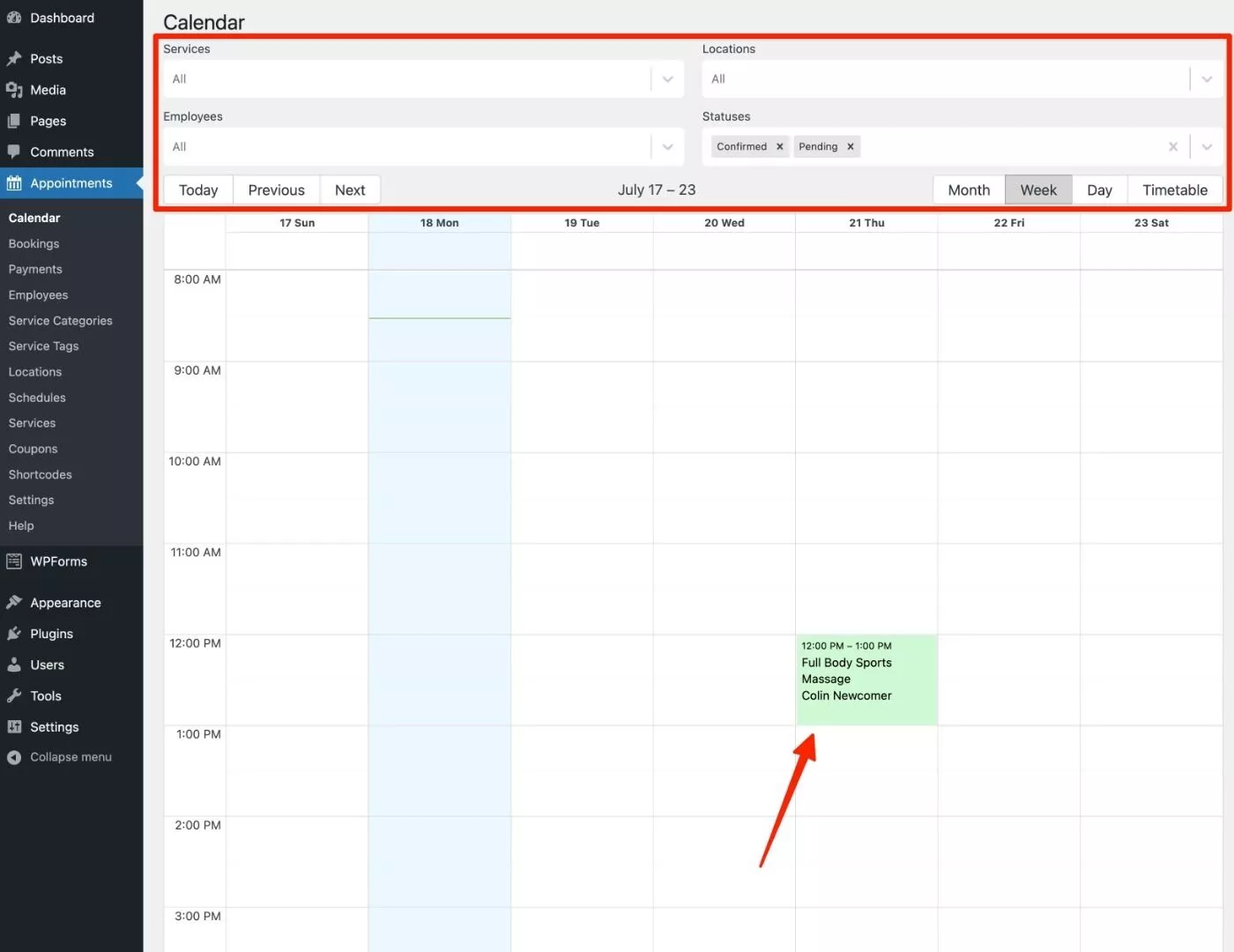
Takvim görünümüne ek olarak gösterge tablosunda rezervasyonların bir liste görünümünü de görebilirsiniz:
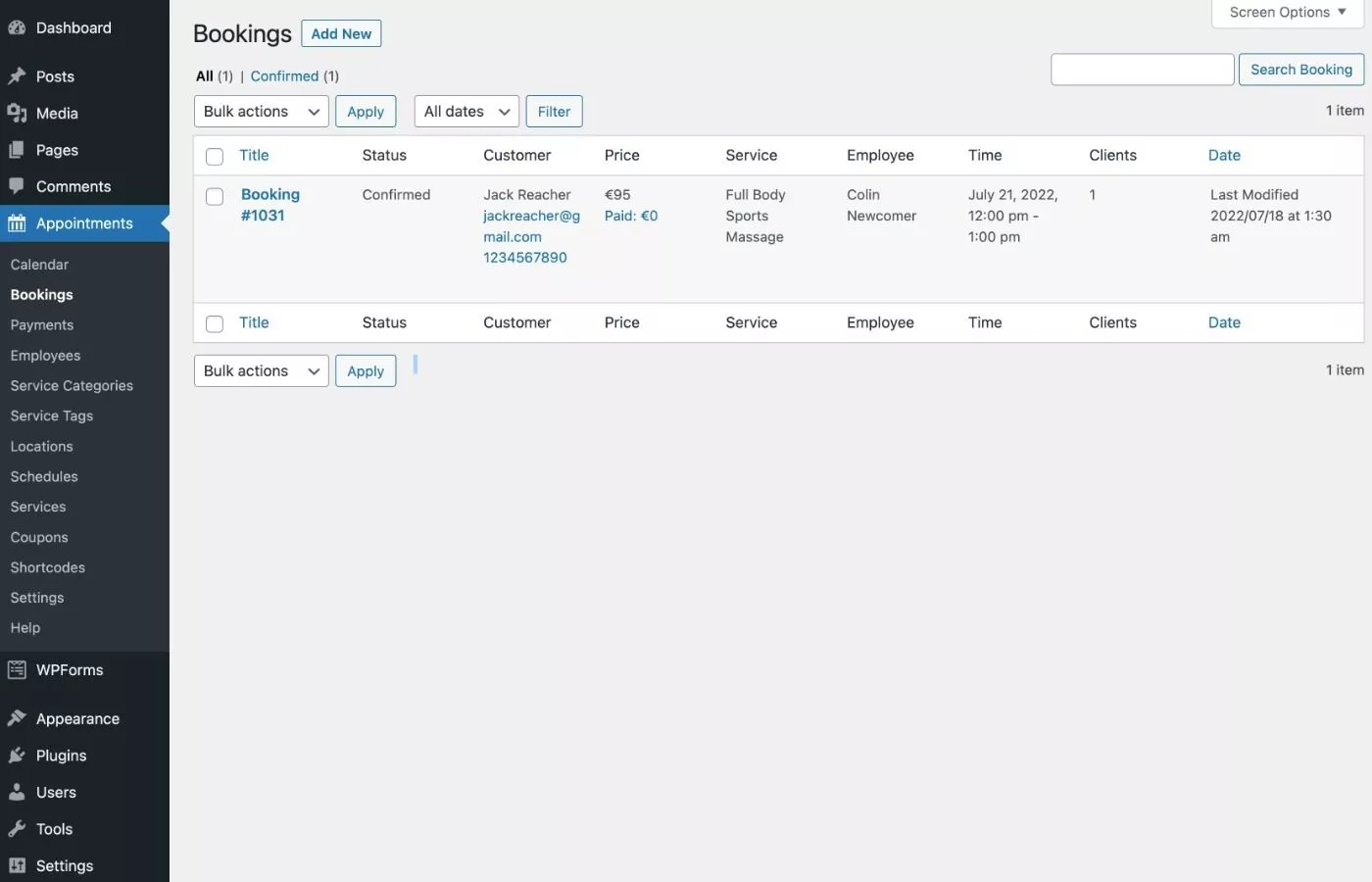
İkinci olarak, sizin (ve tüm çalışanların) randevuları Google Takvim'de otomatik olarak görebilmeniz için bir Google Takvim senkronizasyonu da ayarlayabilirsiniz.
MotoPress Randevu Rezervasyonu Nasıl Kurulur
Artık bazı temel özellikleri bildiğinize göre, sitenizde MotoPress Randevu Rezervasyon eklentisini gerçekten kullanmanın nasıl bir şey olduğuna geçelim.
Eklentiyi etkinleştirdiğinizde, kenar çubuğundaki Randevular sekmesi altında her şeyi yapılandırabileceğiniz bir dizi farklı ayar alanı alırsınız:

Eklenti size ilk önce ne yapacağınız konusunda pano içi rehberlik verse iyi olurdu, ancak belgelerde hızlı başlangıç kılavuzunu bulabildim. İşleri şu sırayla yapılandırmanızı önerir:
- Temel ayarları yapılandırın
- Çalışan ekle
- Konum ekle
- Çalışan programlarını ayarlayın
- Hizmet ekle
- Hizmetleri düzenleyin
- Bloklar/kısa kodlar ile rezervasyon içeriğini görüntüleyin
Öyleyse, önerilen sırayla üzerinden geçelim…
Temel Ayarları Yapılandırın
Başlamak için, Randevular → Ayarlar'a giderek erişebileceğiniz eklentinin temel ayarlarını yapılandırmak isteyeceksiniz.
Burada her biri bazı önemli bilgiler içeren dört sekme vardır:
- Genel – varsayılan zaman adımı ve kişilerin aynı anda birden fazla hizmet rezervasyonu yapıp yapamayacağı gibi temel ayarlar.
- E-postalar – istemcilere göndermek ve içeriklerini özelleştirmek için belirli e-postaları etkinleştirin/devre dışı bırakın. Örneğin, rezervasyon onayları.
- Ödemeler – bir veya daha fazla ödeme ağ geçidi kurun ve ödemeyle ilgili diğer bazı ayarları yapılandırın.
- Entegrasyonlar – Google Takvim senkronizasyonunu ayarlayın.
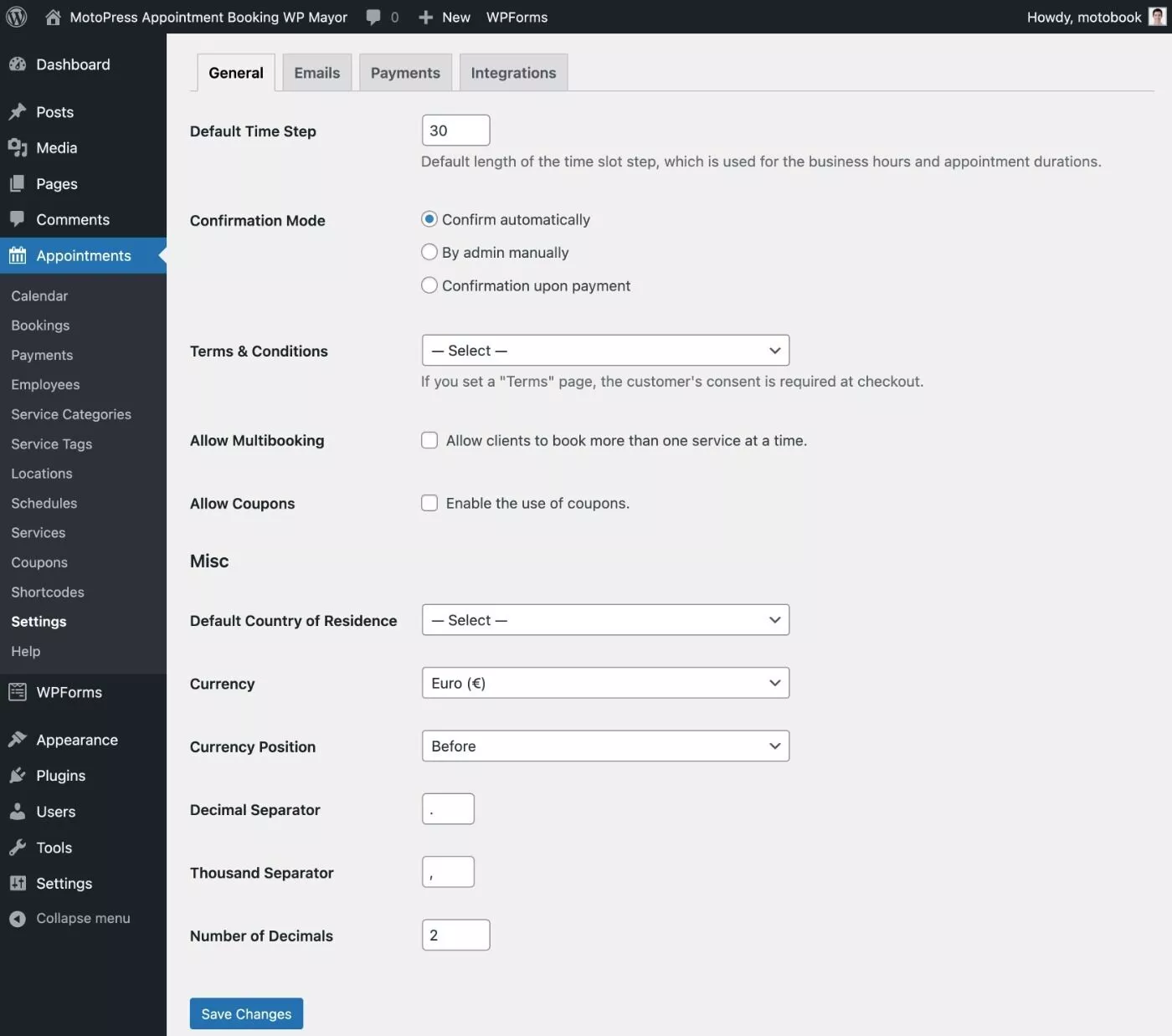
Çalışan Ekle
Temel ayarları yapılandırdıktan sonra, hizmetleri gerçekleştirecek bir veya daha fazla kişi olan çalışan(lar)ınızı ayarlamak isteyeceksiniz.

Burada gerçekten önceden ayarlanmış alanlar yok. Bunun yerine, her bir çalışan hakkında bilgi toplamak için kendi etiketlerinizi ekleyebilirsiniz, bu da size oldukça fazla esneklik sağlar.
Burada bazı ekstra kurulumlar olsa da, bu yaklaşımı sizi önceden ayarlanmış alanlara zorlayabilecek diğer eklentilere tercih ederim.
Örneğin, sertifikalar, uzmanlık alanları vb. toplayabilirsiniz.
Ayrıca iki kullanışlı entegrasyon elde edersiniz:
- Panodan kendi takvimlerine erişebilmeleri için bir çalışanı bir WordPress hesabına bağlayabilirsiniz.
- Bu çalışanı kendi Google Takvimi ile senkronize edebilirsiniz.
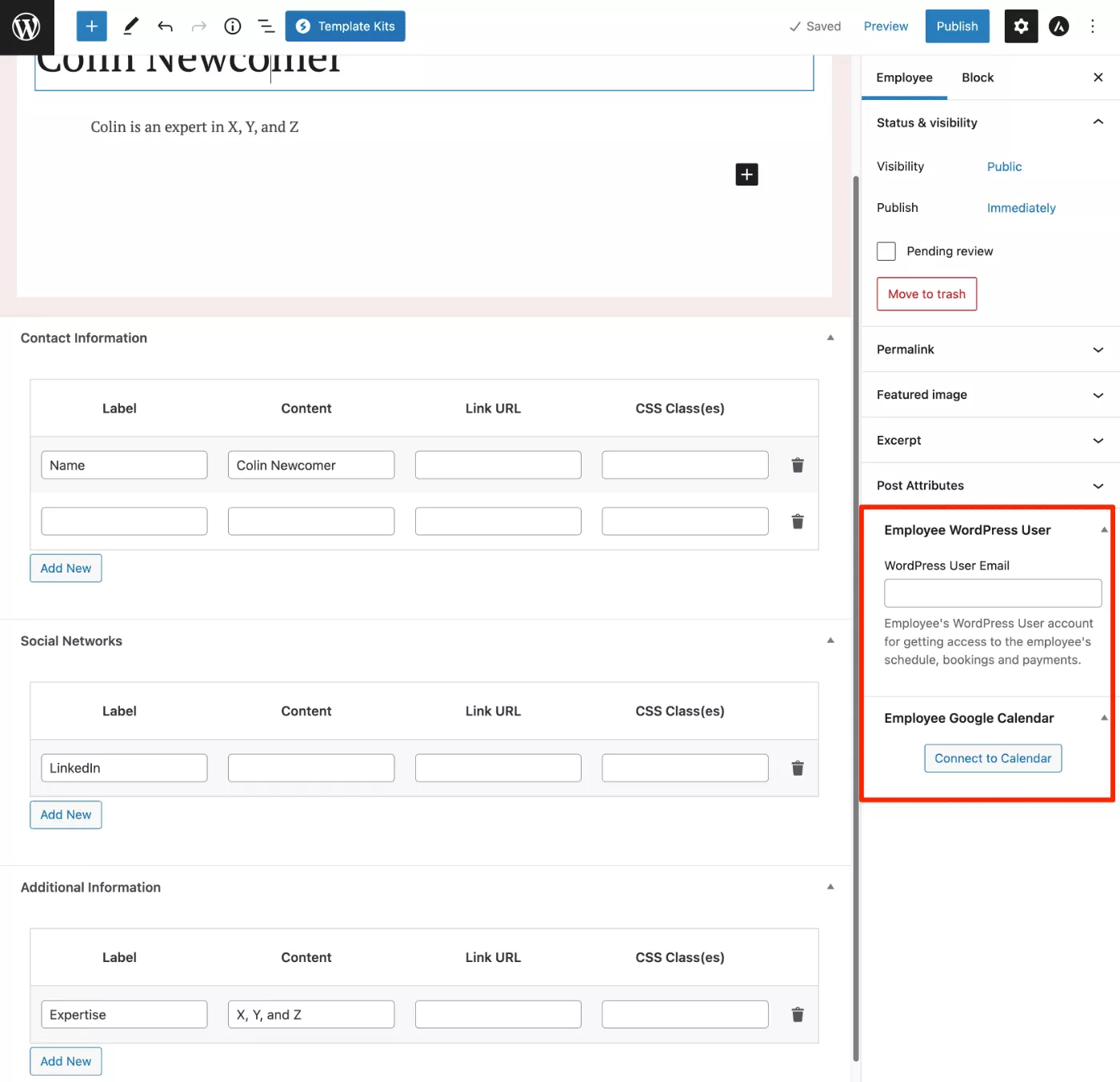
Konum Ekle
Ardından, hizmetlerinizin gerçekleştirildiği bir veya daha fazla yer olan konumlarınızı eklemek isteyeceksiniz.
Bu, bir başlık ve açıklama ekleyebileceğiniz standart düzenleyiciyi açar:
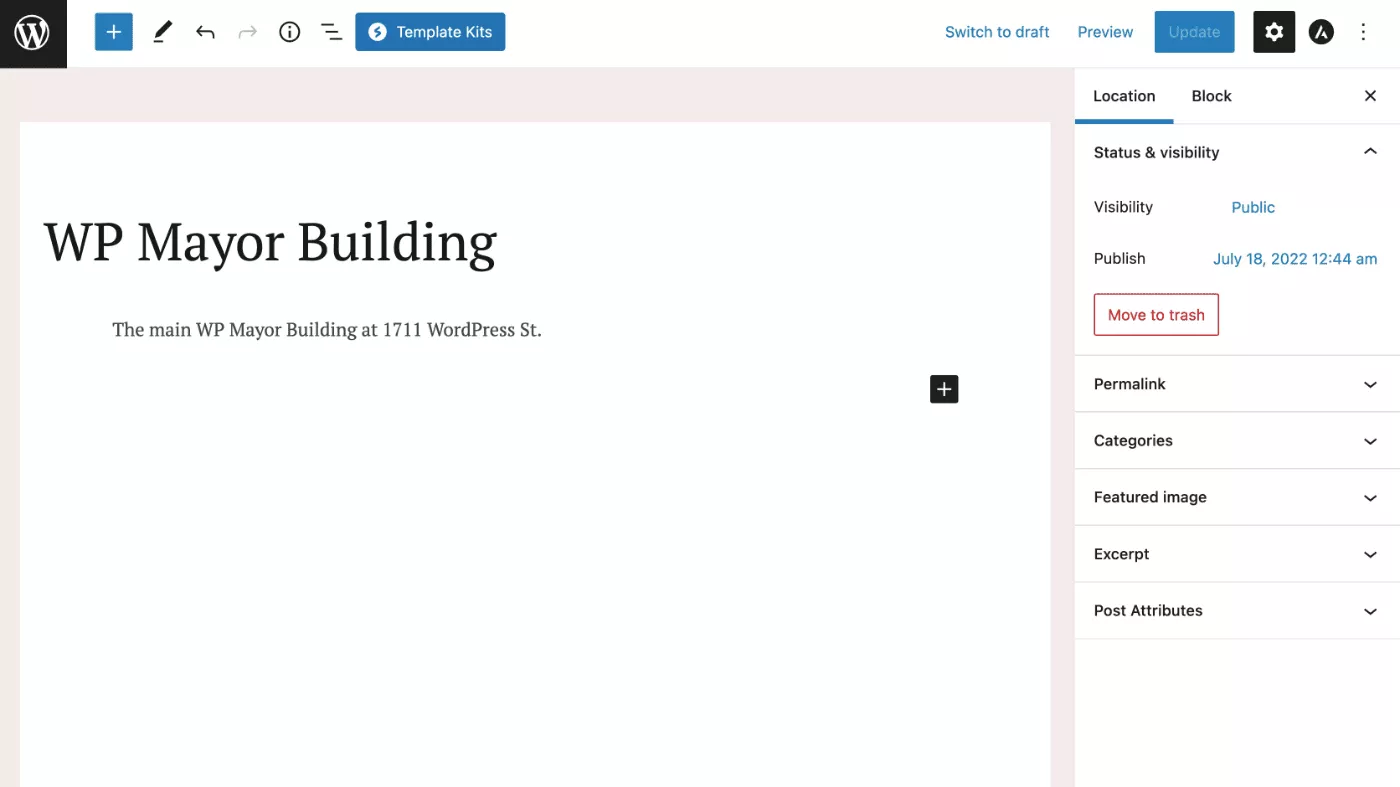
Çalışan Programlarını Ayarlayın
Artık eklediğiniz her konum için çalışan programlarını ayarlayabilirsiniz.
Bir çizelge eklediğinizde, bu çizelge için başvurulacak çalışanı ana binalarıyla birlikte seçebilirsiniz ( yine de farklı binalar için çizelgeler ayarlayabilirsiniz ).
Ardından, çalışanın izin günleri ve özel çalışma günleriyle birlikte genel bir zaman çizelgesi oluşturabilirsiniz. Örneğin, tatilleri veya tatilleri hesaba katmak için program dışı günleri kullanabilirsiniz.
Zaman çizelgesine eklerken, çalışanın çalıştığı ve çalışmadığı saatleri (örneğin öğle yemeği arası) belirtebilirsiniz:
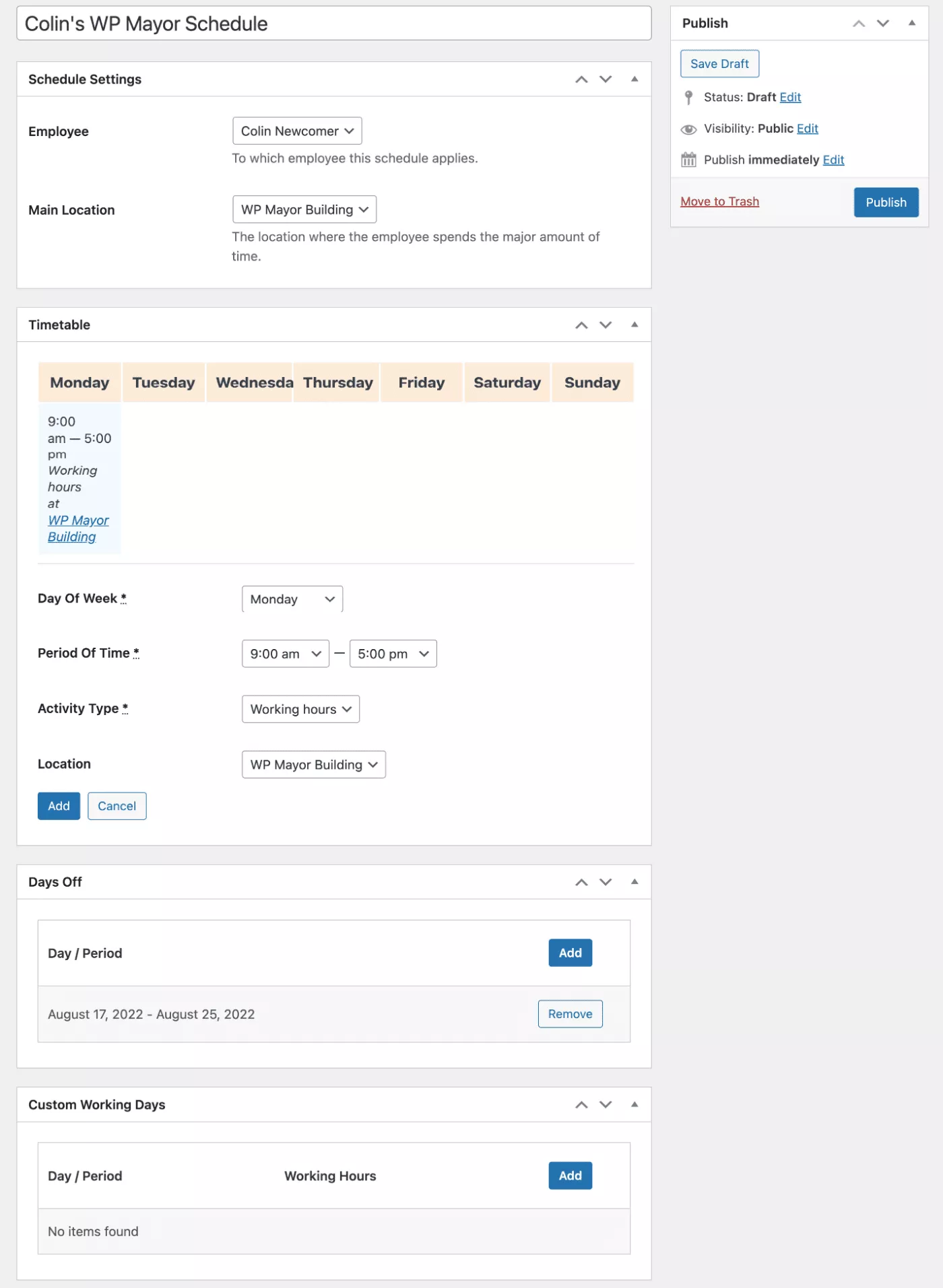
Hizmet Ekle
Çalışanlarınızı ve konumlarınızı yapılandırdıktan sonra, rezerve edilebilir hizmetler eklemeye hazırsınız.
İlk olarak, normal WordPress sınıflandırma arayüzünü kullanan hizmet kategorileri ve etiketler kurmak isteyebilirsiniz:
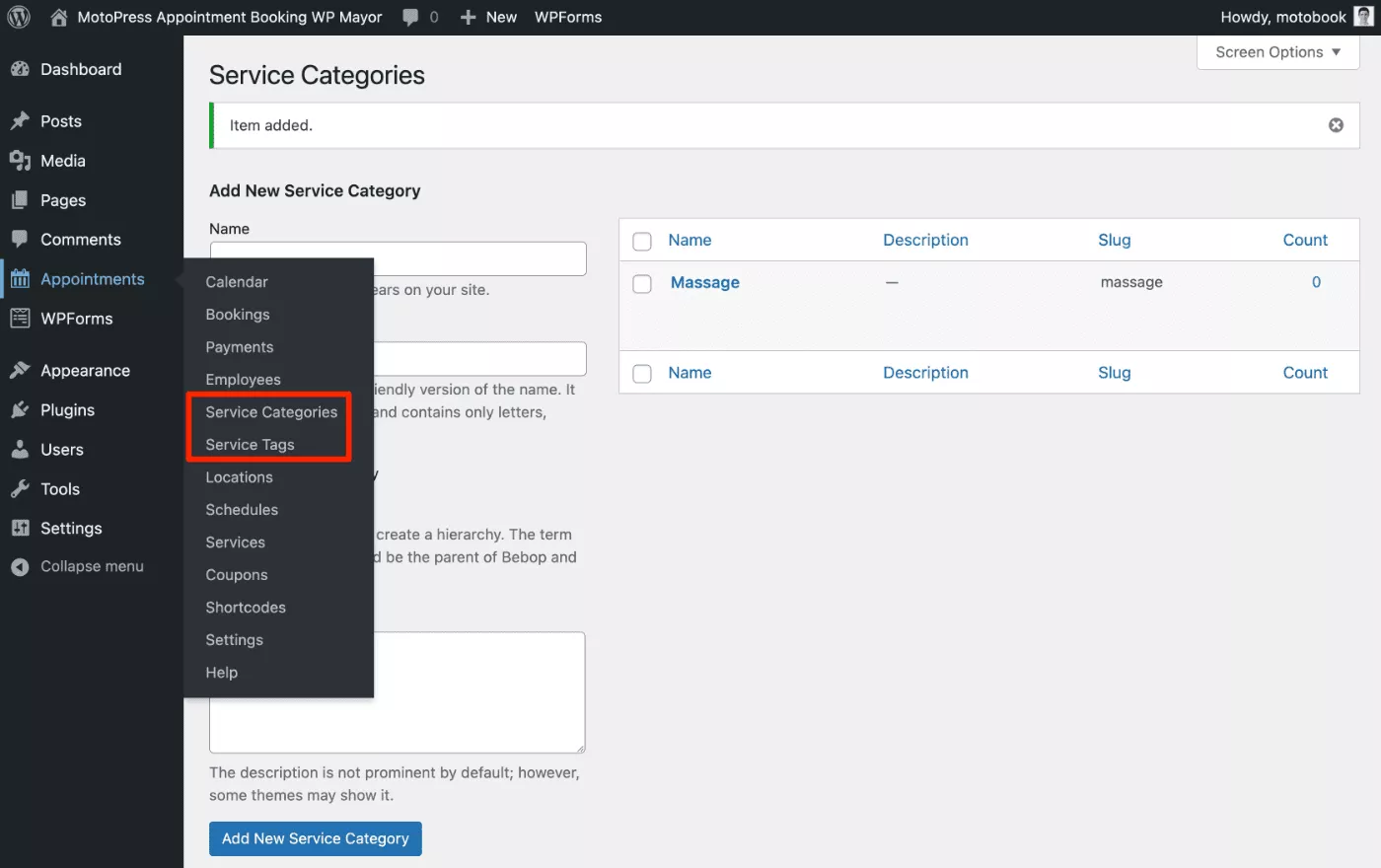
Ardından, alt kısımdaki bazı özel ayarlarla birlikte normal WordPress düzenleyicisini kullanarak hizmetlerinizi ekleyebilirsiniz.
Bu ayarları aşağıdakiler için kullanabilirsiniz:
- Fiyatı ayarlayın.
- Süreyi ve gerekli arabellek süresini ekleyin.
- Minimum teslim süresi belirleyin. Örneğin insanlar en az iki gün önceden rezervasyon yaptırmalıdır.
- Minimum ve maksimum kapasitenin yanı sıra fiyatın kişi sayısıyla çarpılıp çarpılmayacağını da ekleyin.
- Çalışanları bu hizmete atayın.
Ayrıca hizmetin ayrıntılarını çalışan bazında ayarlamanıza izin veren gerçekten güzel bir özellik de var. Örneğin, çalışana göre fiyatı, süreyi veya kapasiteyi değiştirebilirsiniz.

Yapamayacağınız bir şey olsa da, bir hizmeti doğrudan belirli bir konumla ilişkilendirmektir. Bunu çalışanın ayarları aracılığıyla dolaylı olarak yapabilirsiniz, ancak bir çalışan her iki konumda da çalışıyorsa ancak yalnızca bir konumda belirli bir hizmeti sunabiliyorsa sorunlarla karşılaşabilirsiniz. Bunun çoğu insanı etkileyeceğinden şüpheliyim, çünkü bu bir tür son durum senaryosu.
Rezervasyon İçeriğini Görüntüle
İşleri bitirmek için, rezervasyonla ilgili içeriğinizi ön uçta nerede görüntüleyeceğinizi seçmeniz gerekir, bu da şunları içerir:
- Rezervasyon formu
- İşçi listesi
- Konum listesi
- Servis listesi
- Vb.
Bunu yapmak için eklenti hem blokları hem de kısa kodları kullanmanıza izin verir, ki bu güzeldir.
Burada, eklentinin size verdiği tüm blokları görebilirsiniz:
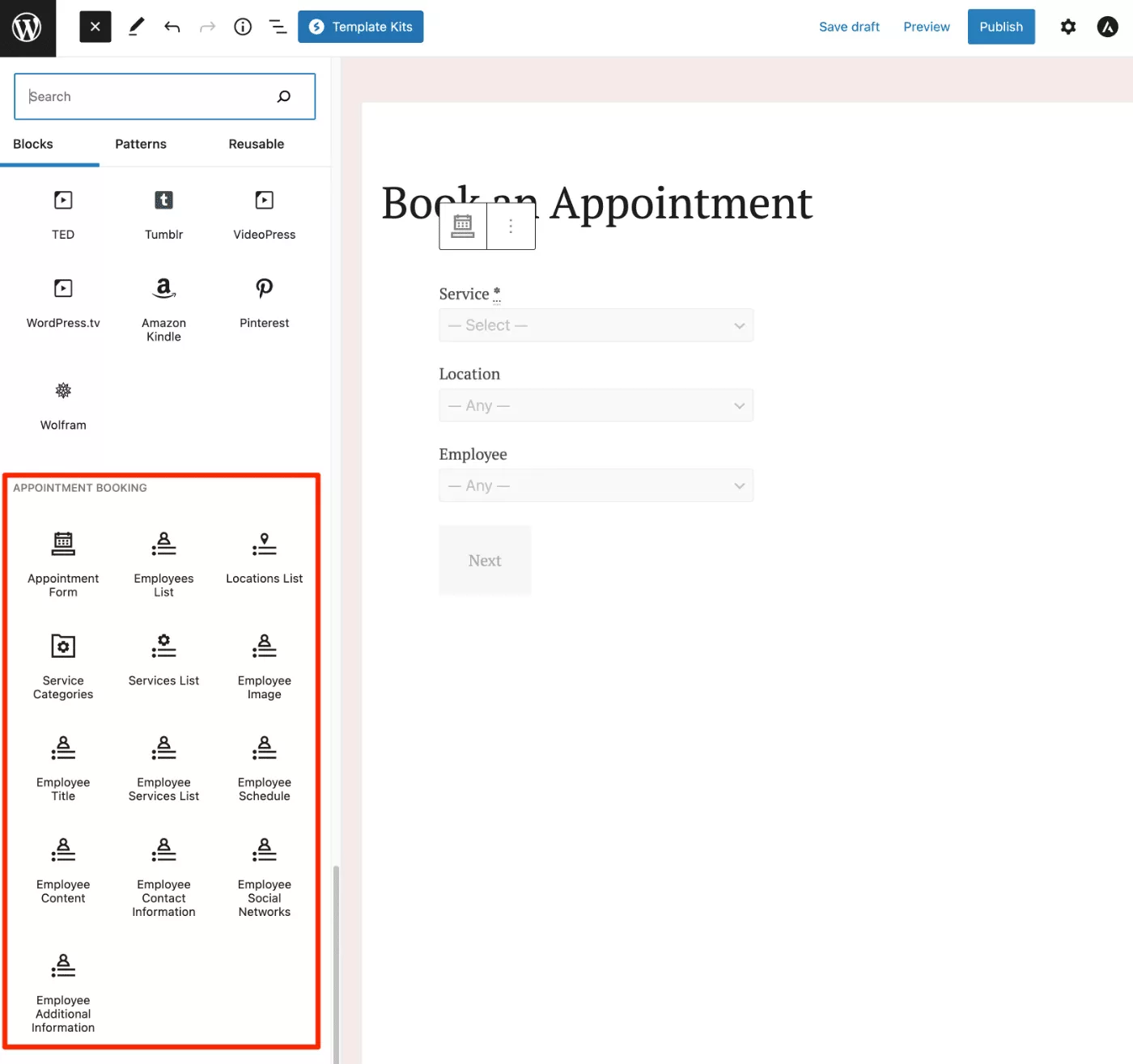
Sadece rezervasyon formunu değil, aynı zamanda diğer ilgili bilgileri de görüntülemek için birçok seçeneğiniz olduğunu görebilirsiniz.
Her blok ayrıca size çok sayıda ayar sağlar.
Örneğin, rezervasyon formunda, bu formu yalnızca belirli çalışanlar, hizmetler ve/veya konumlar için kullanmayı seçebilirsiniz, bu da size çeşitli düzeylerde özel rezervasyon formları oluşturma seçeneği sunar:
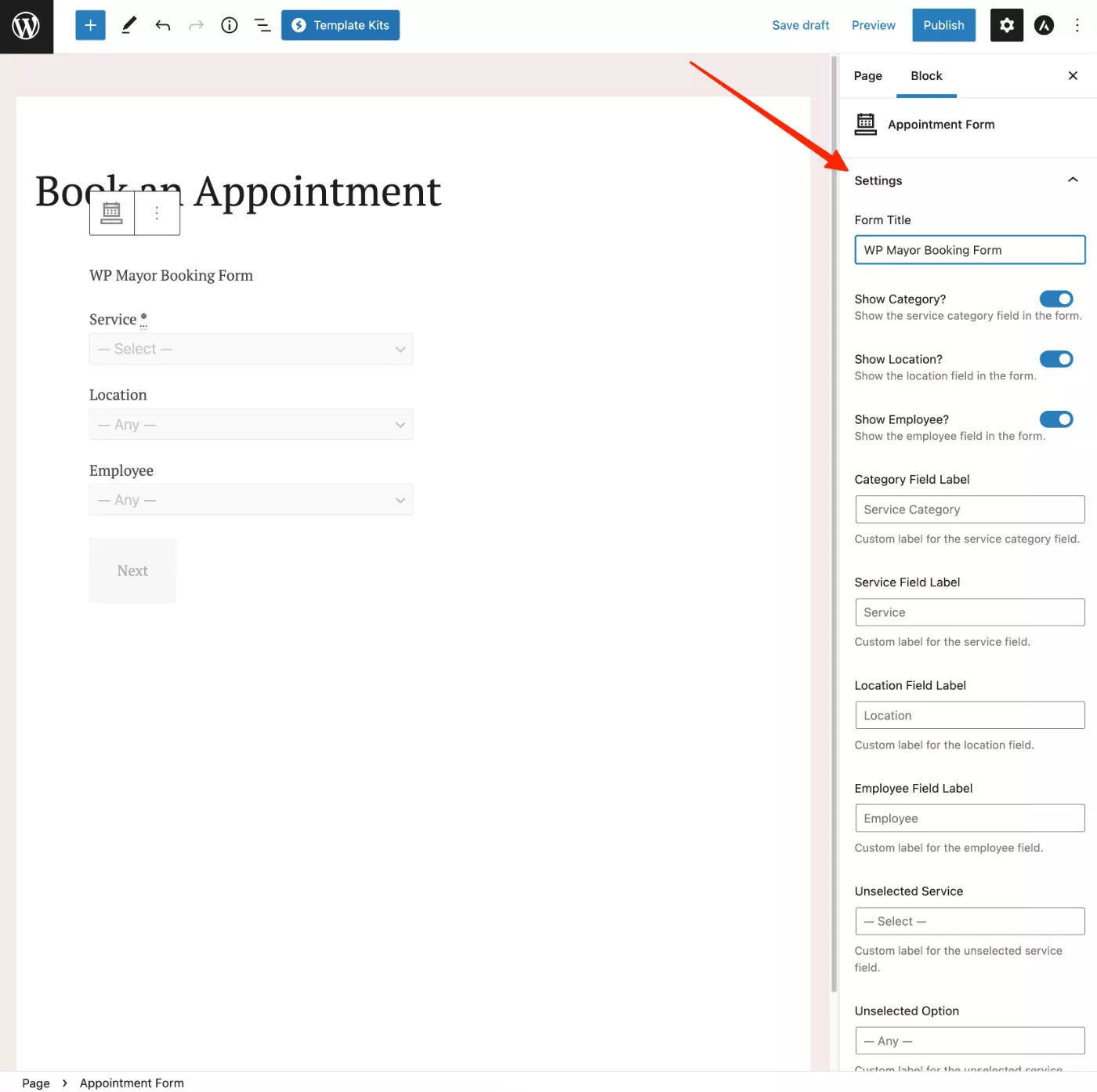
Ve rezervasyon platformunuzu kurma açısından aşağı yukarı bu kadar!
MotoPress Randevu Rezervasyon Fiyatlandırması
Basit kullanım durumları için, WordPress.org'da Appointment Booking Lite adlı eklentinin oldukça işlevsel ücretsiz bir sürümü var.
Ücretsiz eklentinin temel sınırlaması, çevrimiçi ödeme işlevini içermemesidir. Bu nedenle, Stripe, PayPal veya Doğrudan Banka Havalesi yoluyla çevrimiçi ödemeleri kabul etmek istiyorsanız, premium sürüme geçmeniz gerekir.
Bunu yaparsanız, her ikisi de tüm özellikleri sunan iki fiyatlandırma seçeneği vardır:
- Bir site lisansı – 59 $
- Sınırsız site lisansı – 199$
Yalnızca premium özellikleri test etmek istiyorsanız, tam işlevli bir sitede ücretsiz bir demo da oluşturabilirsiniz.
Ayrıca, 299 $ ( bir yıllık destek/güncelleme ) veya 799 $ ( ömür boyu destek/güncelleme ) karşılığında geliştiricinin tüm eklentilerine ve temalarına erişmenizi sağlayan MotoPress Club'ın bir parçası olarak da erişebilirsiniz.
Veya başka bir seçenek de MotoPress'in her biri 79$'a mal olan özel randevu temalarından birini satın almaktır. Açık konuşalım – MotoPress Randevu Rezervasyon eklentisi herhangi bir WordPress temasıyla çalışacaktır.
Bununla birlikte, henüz bir tema seçmediyseniz, özel temalar, eklentiyi hiçbir ek ücret ödemeden içerdikleri için iyi bir değer sunabilir.
Yani sadece eklentiyi 59$'a satın almak yerine, hem temayı hem de eklentiyi 79$'a alıyorsunuz, bu da temanın temelde sadece 20$'a mal olduğu anlamına geliyor.
Tüm bu temalara buradan göz atabilirsiniz.
MotoPress Randevu Rezervasyonu Hakkında Son Düşünceler
Genel olarak, MotoPress Randevu Rezervasyonu, WordPress sitenizde randevuları kabul etmeye başlamanız için oldukça kolay, ancak esnek bir yol sunar.
Kalkmayı ve çalıştırmayı çok kolaylaştırdığından, yerel WordPress arayüzlerine mümkün olduğunca entegre olmasını seviyorum.
Eklentinin blokları benimsemesi de güzel, çünkü bu, tüm ön uç içeriğinizi ayarlamayı kolaylaştırır ( veya eski düzenleyiciyi kullanıyorsanız hala kısa kodlar kullanmakta özgürsünüz ).
Esneklik açısından, iş çalışanları, yerleri ve hizmetleri kurmaya gelince iyi bir miktara sahip görünüyorsunuz.
Örneğin, arabellek süreleri, min/maks kapasiteler (ve fiyat değişiklikleri) vb. ekleyebilirsiniz. Bireysel çalışanlar için bu ayrıntıları geçersiz kılabilmeniz de güzel.
Kendiniz denemek isterseniz, özelliklerin çoğuna erişmek için WordPress.org'dan ücretsiz sürümü yükleyebilirsiniz.
Çevrimiçi ödemeleri kabul etmek istiyorsanız, bağımsız premium eklentiyi satın alabilir veya eklentide bulunan temalardan birini ekstra ücret ödemeden satın alabilirsiniz.
Başlamak için aşağıdaki düğmeleri kullanabilirsiniz:
